CITROEN C4 AIRCROSS 2014 Instructieboekjes (in Dutch)
Manufacturer: CITROEN, Model Year: 2014, Model line: C4 AIRCROSS, Model: CITROEN C4 AIRCROSS 2014Pages: 368, PDF Size: 20.41 MB
Page 271 of 368
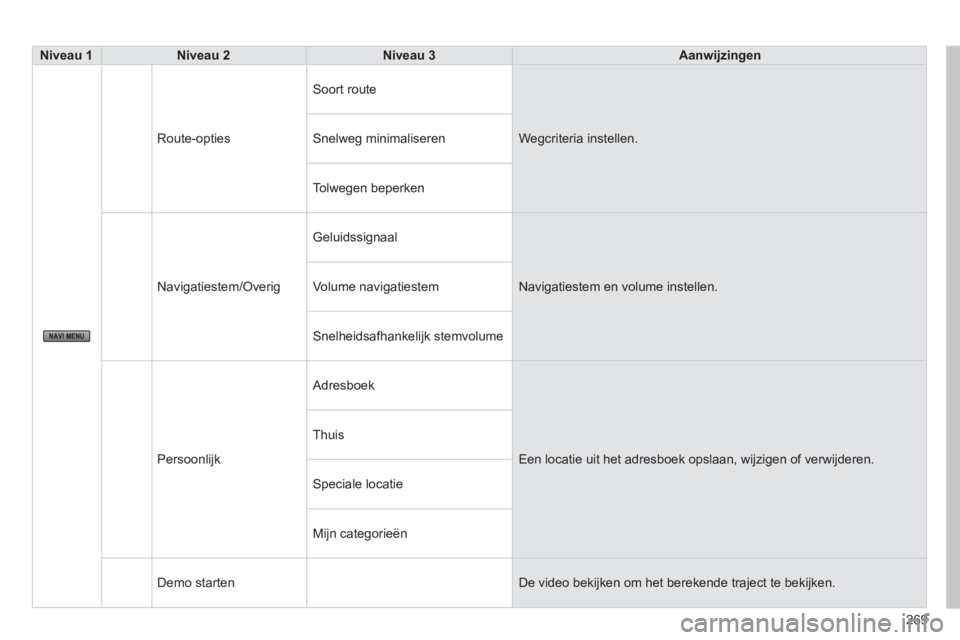
269
Niveau 1
Niveau 2
Niveau 3
Aanwijzingen
Route-opties Soort route
Wegcriteria instellen.
Snelweg minimaliseren
Tolwegen beperken
Navigatiestem/Overig Geluidssignaal
Navigatiestem en volume instellen.
Volume navigatiestem
Snelheidsafhankelijk stemvolume
Persoonlijk Adresboek
Een locatie uit het adresboek opslaan, wijzigen of verwijderen. Thuis
Speciale locatie
Mijn categorieën
Demo starten De video bekijken om het berekende traject te bekijken.
Page 272 of 368
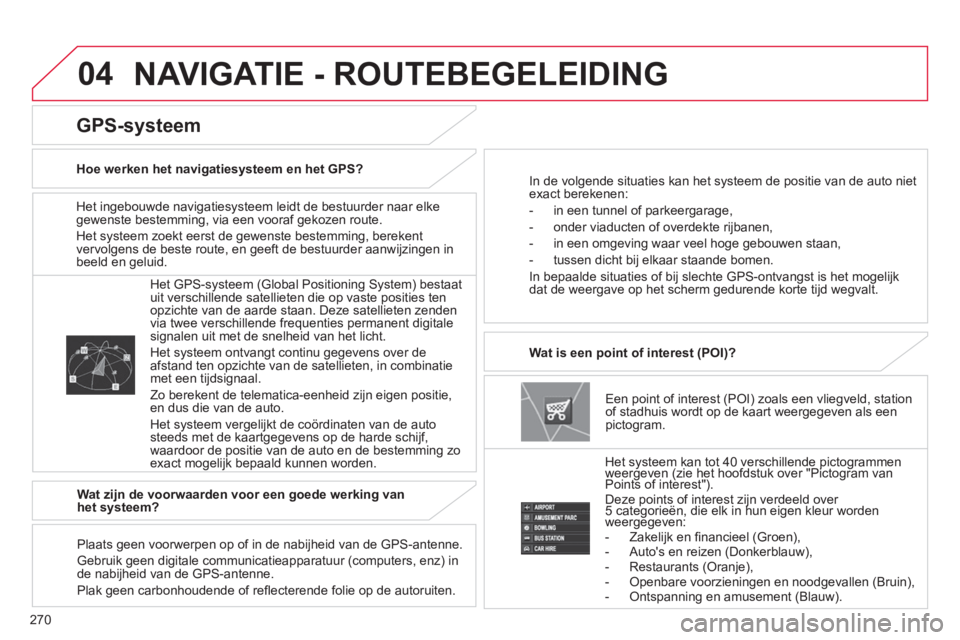
270
04
Het ingebouwde navigatiesysteem leidt de bestuurder naar elke
gewenste bestemming, via een vooraf gekozen route.
Het systeem zoekt eerst de gewenste bestemming, berekent
vervolgens de beste route, en geeft de bestuurder aanwijzingen in
beeld en geluid.
Een point of interest (POI) zoals een vliegveld, station
of stadhuis wordt op de kaart weergegeven als een
pictogram.
Wat is een point of interest (POI)?
Het systeem kan tot 40 verschillende pictogrammen
weergeven (zie het hoofdstuk over "Pictogram van
Points of interest").
Deze points of interest zijn verdeeld over
5 categorieën, die elk in hun eigen kleur worden
weergegeven:
- Zakelijk en fi nancieel (Groen),
- Auto's en reizen (Donkerblauw),
- Restaurants (Oranje),
- Openbare voorzieningen en noodgevallen (Bruin),
- Ontspanning en amusement (Blauw).
Het GPS-systeem (Global Positioning System) bestaat
uit verschillende satellieten die op vaste posities ten
opzichte van de aarde staan. Deze satellieten zenden
via twee verschillende frequenties permanent digitale
signalen uit met de snelheid van het licht.
Het systeem ontvangt continu gegevens over de
afstand ten opzichte van de satellieten, in combinatie
met een tijdsignaal.
Zo berekent de telematica-eenheid zijn eigen positie,
en dus die van de auto.
Het systeem vergelijkt de coördinaten van de auto
steeds met de kaartgegevens op de harde schijf,
waardoor de positie van de auto en de bestemming zo
exact mogelijk bepaald kunnen worden.
GPS-systeem
Hoe werken het navigatiesysteem en het GPS?
In de volgende situaties kan het systeem de positie van de auto niet
exact berekenen:
- in een tunnel of parkeergarage,
- onder viaducten of overdekte rijbanen,
- in een omgeving waar veel hoge gebouwen staan,
- tussen dicht bij elkaar staande bomen.
In bepaalde situaties of bij slechte GPS-ontvangst is het mogelijk
dat de weergave op het scherm gedurende korte tijd wegvalt.
Wat zijn de voorwaarden voor een goede werking van
het systeem?
Plaats geen voorwerpen op of in de nabijheid van de GPS-antenne.
Gebruik geen digitale communicatieapparatuur (computers, enz) in
de nabijheid van de GPS-antenne.
Plak geen carbonhoudende of refl ecterende folie op de autoruiten.
NAVIGATIE - ROUTEBEGELEIDING
Page 273 of 368
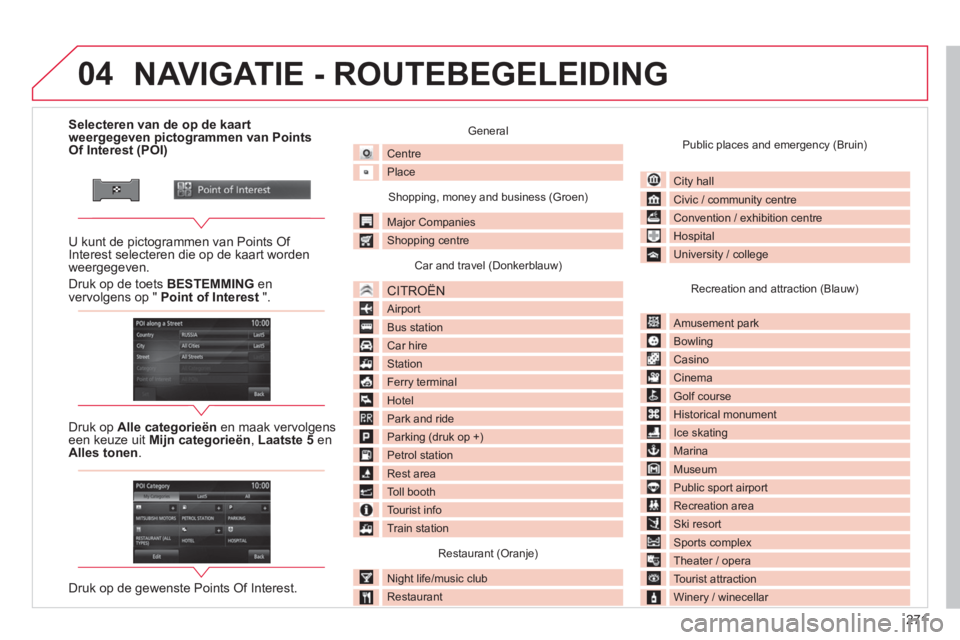
271
04
Selecteren van de op de kaart
weergegeven pictogrammen van Points
Of Interest (POI)
U kunt de pictogrammen van Points Of
Interest selecteren die op de kaart worden
weergegeven.
Druk op de toets BESTEMMING
en
vervolgens op " Point of Interest
".
Druk op Alle categorieën
en maak vervolgens
een keuze uit Mijn categorieën
, Laatste 5
en
Alles tonen
.
Druk op de gewenste Points Of Interest.
General
Centre
Place
Shopping, money and business (Groen)
Major Companies
Shopping centre
Car and travel (Donkerblauw)
CITROËN
Airport
Bus station
Car hire
Station
Ferry terminal
Hotel
Park and ride
Parking (druk op +)
Petrol station
Rest area
Toll booth
Tourist info
Train station
Restaurant (Oranje)
Night life/music club
Restaurant
Public places and emergency (Bruin)
City hall
Civic / community centre
Convention / exhibition centre
Hospital
University / college
Recreation and attraction (Blauw)
Amusement park
Bowling
Casino
Cinema
Golf course
Historical monument
Ice skating
Marina
Museum
Public sport airport
Recreation area
Ski resort
Sports complex
Theater / opera
Tourist attraction
Winery / winecellar
NAVIGATIE - ROUTEBEGELEIDING
Page 274 of 368
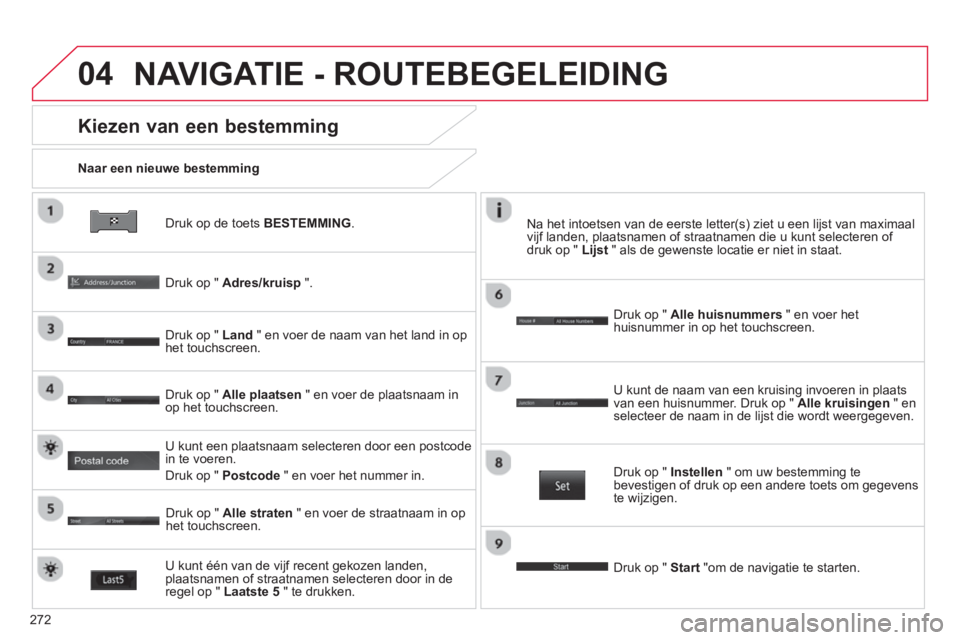
272
04
Druk op de toets BESTEMMING
.
Naar een nieuwe bestemming
Kiezen van een bestemming
Druk op " Adres/kruisp
".
Druk op " Land
" en voer de naam van het land in op
het touchscreen.
U kunt één van de vijf recent gekozen landen,
plaatsnamen of straatnamen selecteren door in de
regel op " Laatste 5
" te drukken.
Druk op " Alle plaatsen
" en voer de plaatsnaam in
op het touchscreen.
Druk op " Alle straten
" en voer de straatnaam in op
het touchscreen.
Druk op " Alle huisnummers
" en voer het
huisnummer in op het touchscreen.
Druk op " Instellen
" om uw bestemming te
bevestigen of druk op een andere toets om gegevens
te wijzigen.
Druk op " Start
"om de navigatie te starten.
U kunt de naam van een kruising invoeren in plaats
van een huisnummer. Druk op " Alle kruisingen
" en
selecteer de naam in de lijst die wordt weergegeven.
Na het intoetsen van de eerste letter(s) ziet u een lijst van maximaal
vijf landen, plaatsnamen of straatnamen die u kunt selecteren of
druk op " Lijst
" als de gewenste locatie er niet in staat.
U kunt een plaatsnaam selecteren door een postcode
in te voeren.
Druk op " Postcode
" en voer het nummer in.
NAVIGATIE - ROUTEBEGELEIDING
Page 275 of 368
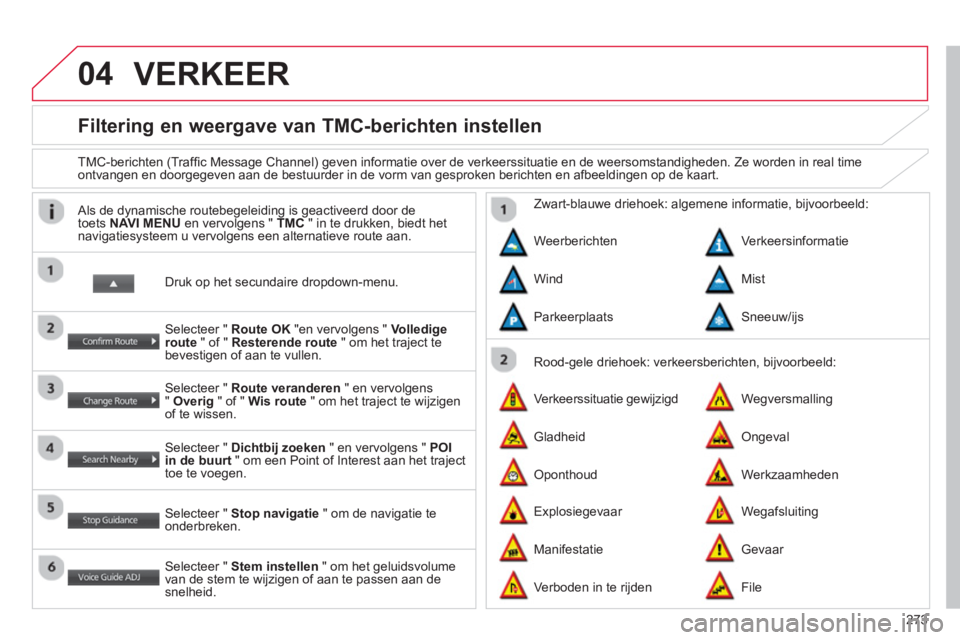
273
04
Filtering en weergave van TMC-berichten instellen
TMC-berichten (Traffi c Message Channel) geven informatie over de verkeerssituatie en de weersomstandigheden. Ze worden in real time
ontvangen en doorgegeven aan de bestuurder in de vorm van gesproken berichten en afbeeldingen op de kaart.
Druk op het secundaire dropdown-menu.
Als de dynamische routebegeleiding is geactiveerd door de
toets NAVI MENU
en vervolgens " TMC
" in te drukken, biedt het
navigatiesysteem u vervolgens een alternatieve route aan.
Selecteer " Route OK
"en vervolgens " Volledige
route
" of " Resterende route
" om het traject te
bevestigen of aan te vullen.
Selecteer " Route veranderen
" en vervolgens
" Overig
" of " Wis route
" om het traject te wijzigen
of te wissen.
Selecteer " Dichtbij zoeken
" en vervolgens " POI
in de buurt
" om een Point of Interest aan het traject
toe te voegen.
Selecteer " Stop navigatie
" om de navigatie te
onderbreken.
Selecteer " Stem instellen
" om het geluidsvolume
van de stem te wijzigen of aan te passen aan de
snelheid.
Rood-gele driehoek: verkeersberichten, bijvoorbeeld:
Zwart-blauwe driehoek: algemene informatie, bijvoorbeeld:
Weerberichten
Verkeerssituatie gewijzigd
Explosiegevaar Verkeersinformatie
Wegversmalling
Wegafsluiting Wind
Gladheid
Manifestatie Mist
Ongeval
Gevaar Parkeerplaats
Oponthoud
Verboden in te rijden Sneeuw/ijs
Werkzaamheden
File
VERKEER
Page 276 of 368
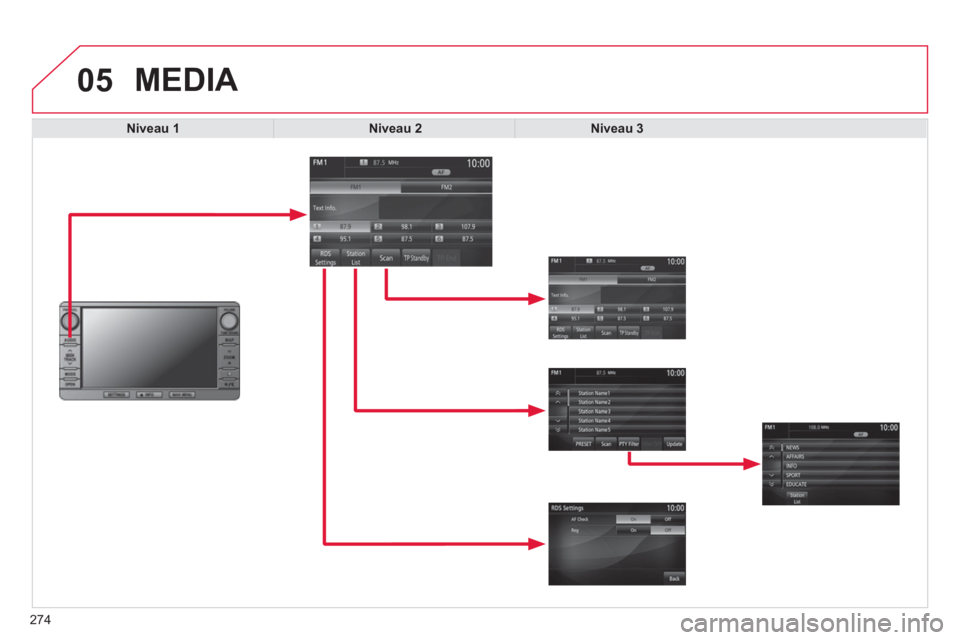
274
05 MEDIA
Niveau 1
Niveau 2
Niveau 3
Page 277 of 368
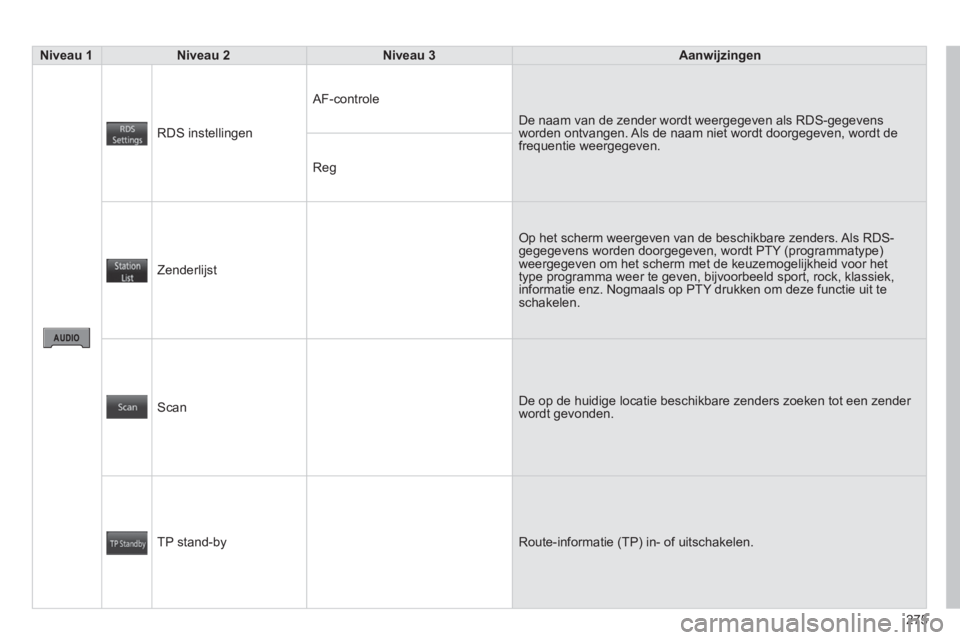
275
Niveau 1
Niveau 2
Niveau 3
Aanwijzingen
RDS instellingen AF-controle
De naam van de zender wordt weergegeven als RDS-gegevens
worden ontvangen. Als de naam niet wordt doorgegeven, wordt de
frequentie weergegeven.
Reg
Zenderlijst Op het scherm weergeven van de beschikbare zenders. Als RDS-
gegegevens worden doorgegeven, wordt PTY (programmatype)
weergegeven om het scherm met de keuzemogelijkheid voor het
type programma weer te geven, bijvoorbeeld sport, rock, klassiek,
informatie enz. Nogmaals op PTY drukken om deze functie uit te
schakelen.
Scan De op de huidige locatie beschikbare zenders zoeken tot een zender
wordt gevonden.
TP stand-by Route-informatie (TP) in- of uitschakelen.
Page 278 of 368
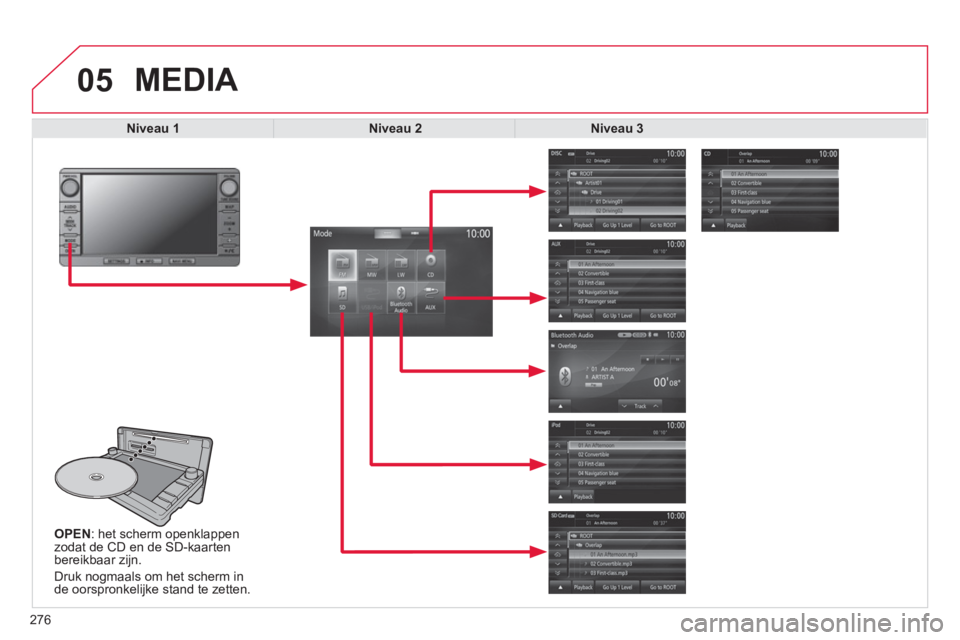
276
05
OPEN
: het scherm openklappen
zodat de CD en de SD-kaarten
bereikbaar zijn.
Druk nogmaals om het scherm in
de oorspronkelijke stand te zetten.
MEDIA
Niveau 1
Niveau 2
Niveau 3
Page 279 of 368
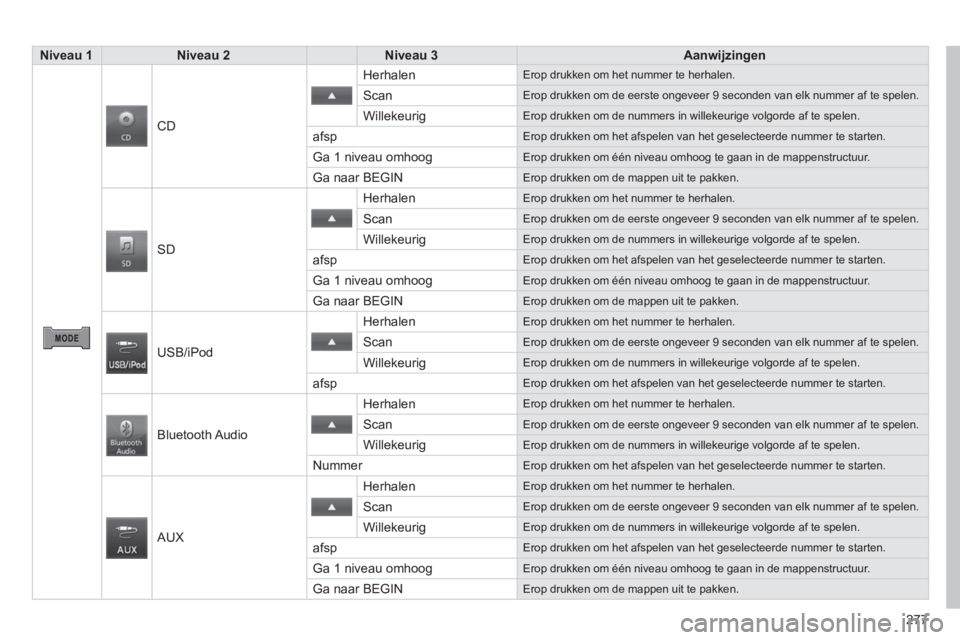
277
Niveau 1
Niveau 2
Niveau 3
Aanwijzingen
CD Herhalen
Erop drukken om het nummer te herhalen.
Scan
Erop drukken om de eerste ongeveer 9 seconden van elk nummer af te spelen.
Willekeurig
Erop drukken om de nummers in willekeurige volgorde af te spelen.
afsp
Erop drukken om het afspelen van het geselecteerde nummer te starten.
Ga 1 niveau omhoog
Erop drukken om één niveau omhoog te gaan in de mappenstructuur.
Ga naar BEGIN
Erop drukken om de mappen uit te pakken.
SD Herhalen
Erop drukken om het nummer te herhalen.
Scan
Erop drukken om de eerste ongeveer 9 seconden van elk nummer af te spelen.
Willekeurig
Erop drukken om de nummers in willekeurige volgorde af te spelen.
afsp
Erop drukken om het afspelen van het geselecteerde nummer te starten.
Ga 1 niveau omhoog
Erop drukken om één niveau omhoog te gaan in de mappenstructuur.
Ga naar BEGIN
Erop drukken om de mappen uit te pakken.
USB/iPod Herhalen
Erop drukken om het nummer te herhalen.
Scan
Erop drukken om de eerste ongeveer 9 seconden van elk nummer af te spelen.
Willekeurig
Erop drukken om de nummers in willekeurige volgorde af te spelen.
afsp
Erop drukken om het afspelen van het geselecteerde nummer te starten.
Bluetooth Audio Herhalen
Erop drukken om het nummer te herhalen.
Scan
Erop drukken om de eerste ongeveer 9 seconden van elk nummer af te spelen.
Willekeurig
Erop drukken om de nummers in willekeurige volgorde af te spelen.
Nummer
Erop drukken om het afspelen van het geselecteerde nummer te starten.
AUX Herhalen
Erop drukken om het nummer te herhalen.
Scan
Erop drukken om de eerste ongeveer 9 seconden van elk nummer af te spelen.
Willekeurig
Erop drukken om de nummers in willekeurige volgorde af te spelen.
afsp
Erop drukken om het afspelen van het geselecteerde nummer te starten.
Ga 1 niveau omhoog
Erop drukken om één niveau omhoog te gaan in de mappenstructuur.
Ga naar BEGIN
Erop drukken om de mappen uit te pakken.
Page 280 of 368
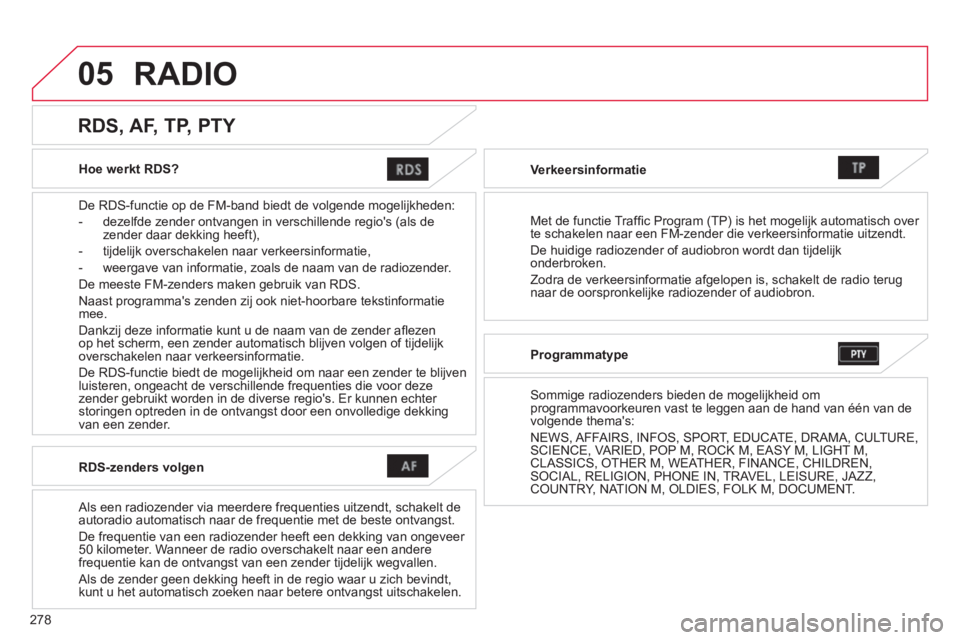
278
05
Hoe werkt RDS?
De RDS-functie op de FM-band biedt de volgende mogelijkheden:
- dezelfde zender ontvangen in verschillende regio's (als de
zender daar dekking heeft),
- tijdelijk overschakelen naar verkeersinformatie,
- weergave van informatie, zoals de naam van de radiozender.
De meeste FM-zenders maken gebruik van RDS.
Naast programma's zenden zij ook niet-hoorbare tekstinformatie
mee.
Dankzij deze informatie kunt u de naam van de zender afl ezen
op het scherm, een zender automatisch blijven volgen of tijdelijk
overschakelen naar verkeersinformatie.
De RDS-functie biedt de mogelijkheid om naar een zender te blijven
luisteren, ongeacht de verschillende frequenties die voor deze
zender gebruikt worden in de diverse regio's. Er kunnen echter
storingen optreden in de ontvangst door een onvolledige dekking
van een zender.
RDS, AF, TP, PTY
RDS-zenders volgen
Als een radiozender via meerdere frequenties uitzendt, schakelt de
autoradio automatisch naar de frequentie met de beste ontvangst.
De frequentie van een radiozender heeft een dekking van ongeveer
50 kilometer. Wanneer de radio overschakelt naar een andere
frequentie kan de ontvangst van een zender tijdelijk wegvallen.
Als de zender geen dekking heeft in de regio waar u zich bevindt,
kunt u het automatisch zoeken naar betere ontvangst uitschakelen.
Verkeersinformatie
Met de functie Traffic Program (TP) is het mogelijk automatisch over
te schakelen naar een FM-zender die verkeersinformatie uitzendt.
De huidige radiozender of audiobron wordt dan tijdelijk
onderbroken.
Zodra de verkeersinformatie afgelopen is, schakelt de radio terug
naar de oorspronkelijke radiozender of audiobron.
Programmatype
Sommige radiozenders bieden de mogelijkheid om
programmavoorkeuren vast te leggen aan de hand van één van de
volgende thema's:
NEWS, AFFAIRS, INFOS, SPORT, EDUCATE, DRAMA, CULTURE,
SCIENCE, VARIED, POP M, ROCK M, EASY M, LIGHT M,
CLASSICS, OTHER M, WEATHER, FINANCE, CHILDREN,
SOCIAL, RELIGION, PHONE IN, TRAVEL, LEISURE, JAZZ,
COUNTRY, NATION M, OLDIES, FOLK M, DOCUMENT.
RADIO